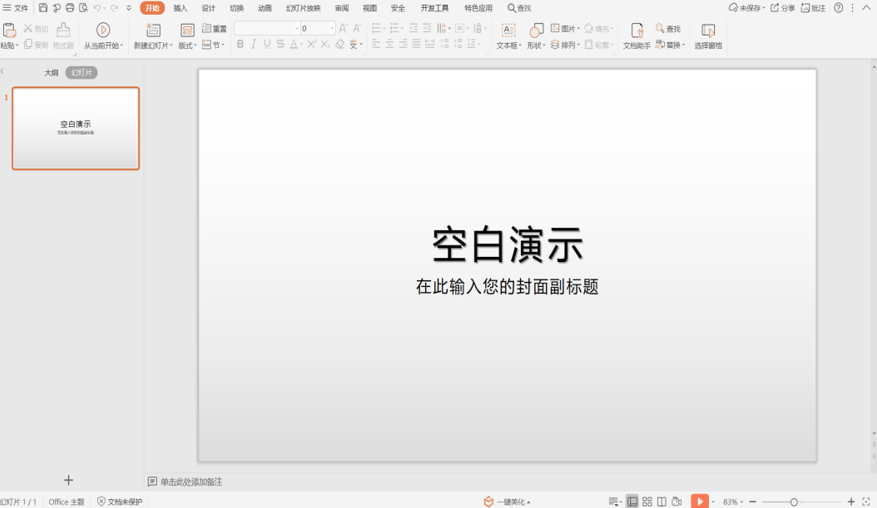本教程适用版本:WPS 365 点击免费使用
我们经常在工作中使用PPT办公软件,我们在使用PPT的时候,幻灯片的页数很多,遇到置入很大的视频或者其他文件的时候,会很卡还会导致崩溃,那么需要怎么设置PPT的自动保存呢。你知道PPT 如何设置 PPT 文件自动保存吗?今天小编就教一下大家如何设置 PPT 文件自动保存。
打开PPT演示文稿如图所示。
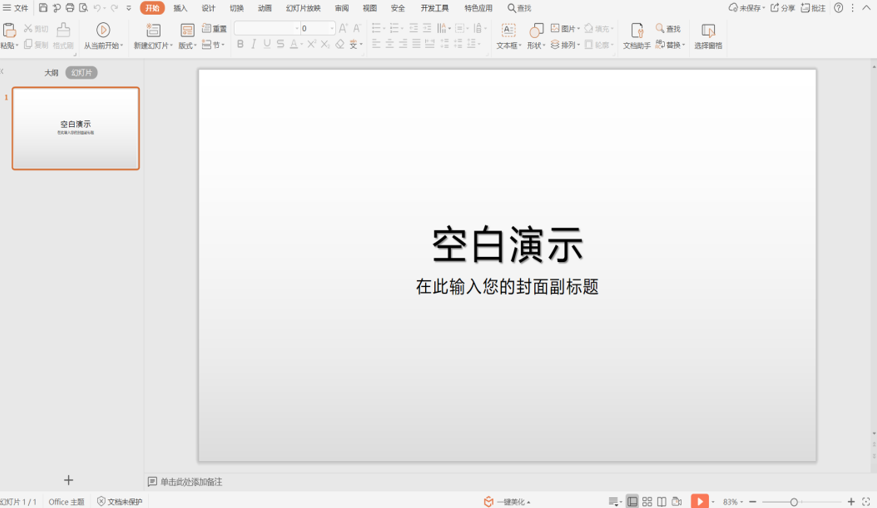 >>免费升级到企业版,赠超大存储空间
在软件的界面找到菜单栏的文件按钮,找到后直接点击打开就行。点击后,文件的下拉菜单选项就会出现,在这个里面我们选择选项设置,点击打开,一般在菜单的下方。
>>免费升级到企业版,赠超大存储空间
在软件的界面找到菜单栏的文件按钮,找到后直接点击打开就行。点击后,文件的下拉菜单选项就会出现,在这个里面我们选择选项设置,点击打开,一般在菜单的下方。
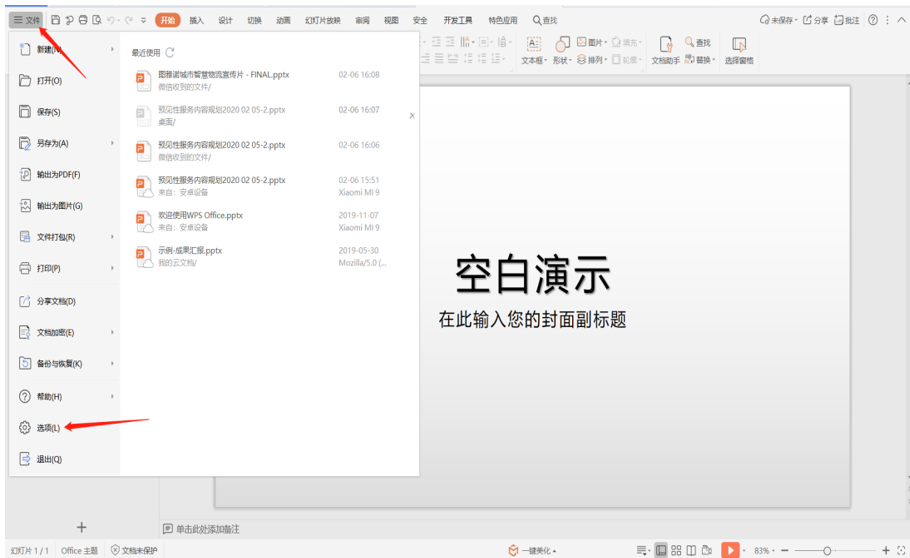 >>免费升级到企业版,赠超大存储空间
点击后就会出现PPT的设置界面,在设置界面我们找到保存的设置。点击后就可以在右侧设置保存相关。
>>免费升级到企业版,赠超大存储空间
点击后就会出现PPT的设置界面,在设置界面我们找到保存的设置。点击后就可以在右侧设置保存相关。
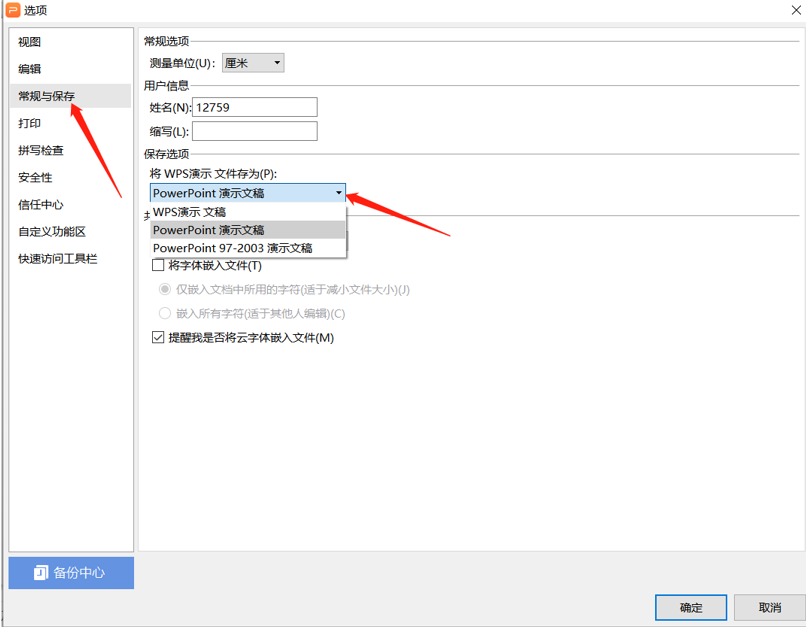 >>免费升级到企业版,赠超大存储空间
设置完毕点击下方【确定】即可。
以上就是关于PPT 中的如何设置 PPT 文件自动保存的过程,操作起来也比较容易上手,是不是很容易呢?
>>免费升级到企业版,赠超大存储空间
设置完毕点击下方【确定】即可。
以上就是关于PPT 中的如何设置 PPT 文件自动保存的过程,操作起来也比较容易上手,是不是很容易呢?

声明:
本站所有文章,如无特殊说明或标注,均为本站原创发布。任何个人或组织,在未征得本站同意时,禁止复制、盗用、采集、发布本站内容到任何网站、书籍等各类媒体平台。如若本站内容侵犯了原著者的合法权益,可联系我们进行处理。